ここでは、T-GOD利用者向けに、
①メインアカウント(育成用)
②サブアカウント(育成・集客用)
③捨てアカウント(集客用)
のうち、
「集客用」に使用するTwitterアカウントの作成方法を解説します。
今回の操作例はOSはAndroid、ブラウザはChromeを使用しています。
お使いの環境に置き換えて、操作を行ってください。
<注意点①>
この作成方法で作るアカウントは、
「ロック」や「凍結」されることを前提にしています。
平均的な寿命は1~5日程度です。
このような短期運用アカウントのため、
電話番号(SMS)はもちろん、
メールアドレスの認証もしません。
稀に5日を超えて生存するアカウントが出てきます。
アカウントの内容やフォロワー属性にもよりますが、
こういったアカウントはサブアカウント候補です。
アカウント状況をみて、
各自の判断で
メールアドレスや電話番号を登録して認証し、
育成するのもひとつです。
メールアドレス増産については、
記事「Gmailの謎… もうメルアド増やさない!!」にて
ご確認ください。
<注意点②>
アカウント作成時には、
「IPアドレス変更」「履歴消去」が必要です。
この2つはTwitter運営側が常にチェックをしているようです
同一IPアドレスで作成されたアカウントは、
一斉凍結される可能性が非常に高いです。
なので、
Twitterアドレス作成毎に毎回、
「IPアドレス変更」と「履歴消去」を行うことを
おすすめします。
なお、
Twitter作成は基本的にスマホから行います。
以下の案内もスマホでのものです。
「IPアドレス変更」と「履歴消去」が
効率的にできるためにスマホ使用を前提としています。
現時点で私たちが把握している、
「IPアドレス変更」についてのノウハウ。
「IPアドレス変更」は、
一度「機内モード」にすることで可能です。
ただし、au回線(auだけでなくau回線を使用する格安SIMも)は、
「機内モード」でIPアドレス変更ができない。
Wi-Fiの「IPアドレス変更」は、
Wi-Fiルーターを再起動(電源を一度切ってから入れる)ことで可能です。
これもルーターやプロバイターによって一部機種ができない事例が報告されています。
IPアドレス変更ができたかどうかは、
以下のサイトで変更前と変更後に確認することでわかります。
確認くん
http://www.ugtop.com/spill.shtml
「IPアドレス変更」は以下のように行います。
お使いのスマホの設定などから、「機内モード」を一度タップします。
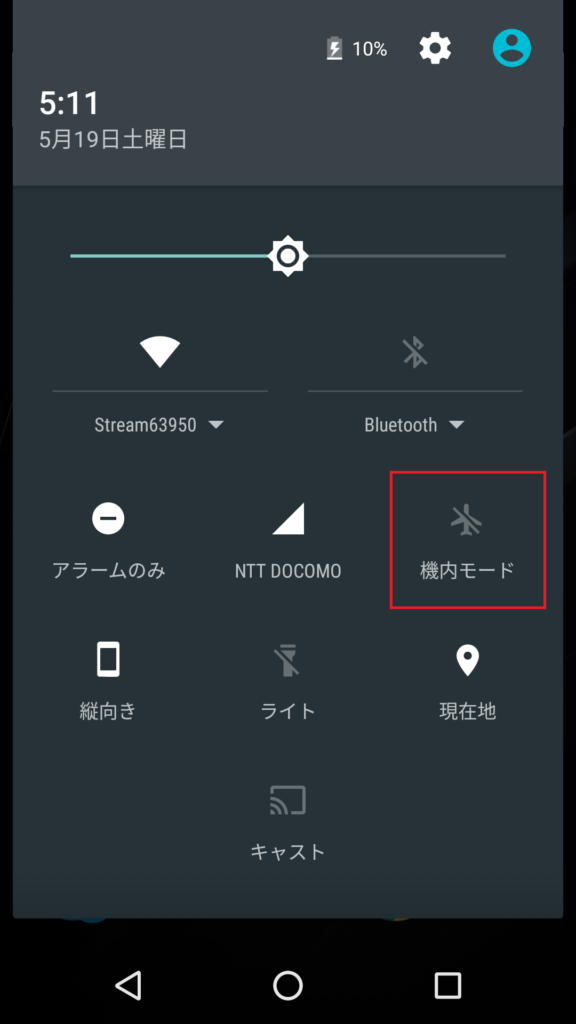
その後、以下のような表示になり、機内モードになっていることを確認し、
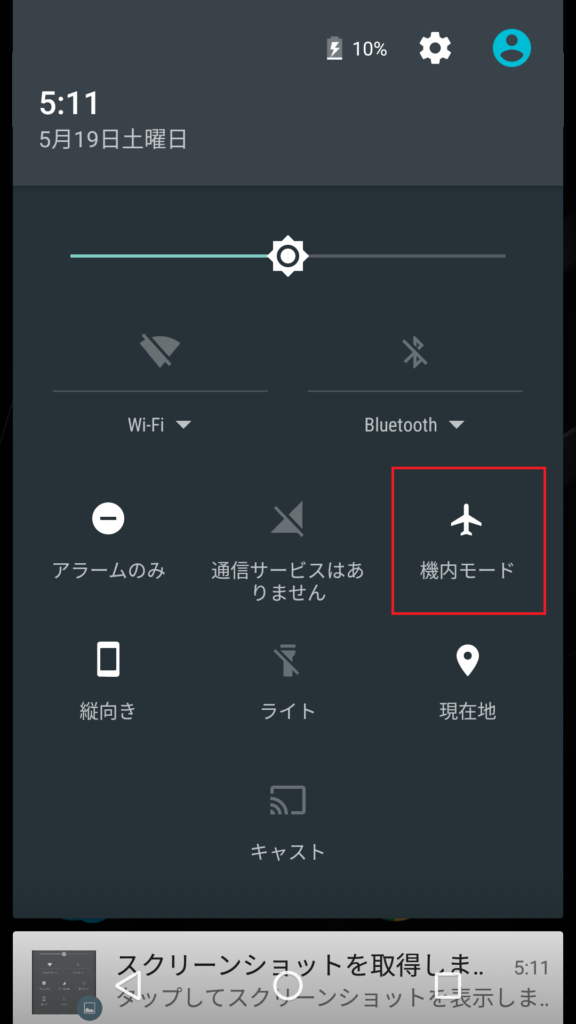
機内モードにして2~3秒以上経過してから、もう一度タップして元に戻します。
「履歴消去」は以下のように行います。
お使いのブラウザの設定画面から「履歴」を選択します。
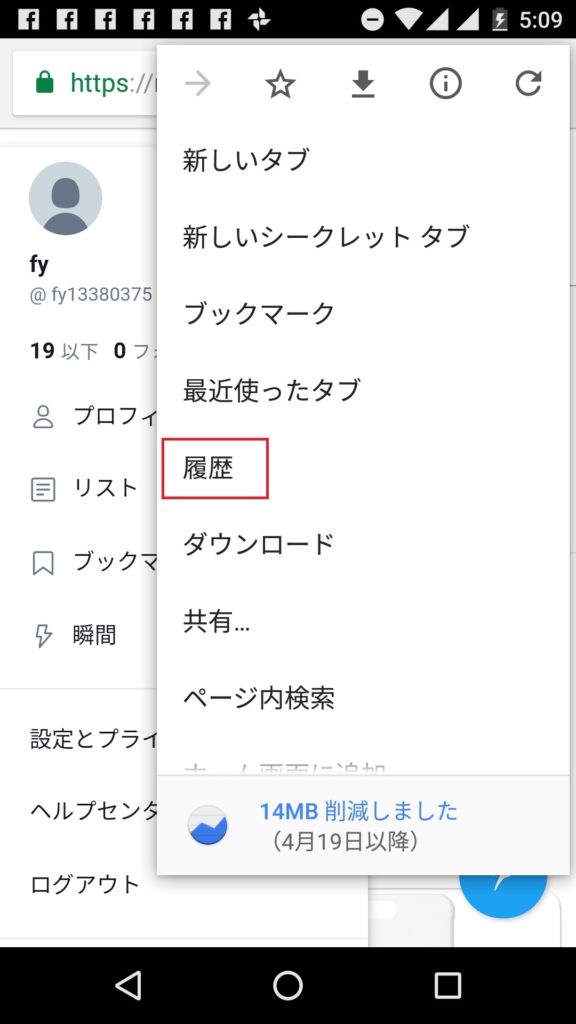
次に「閲覧データを削除…」を選択し、
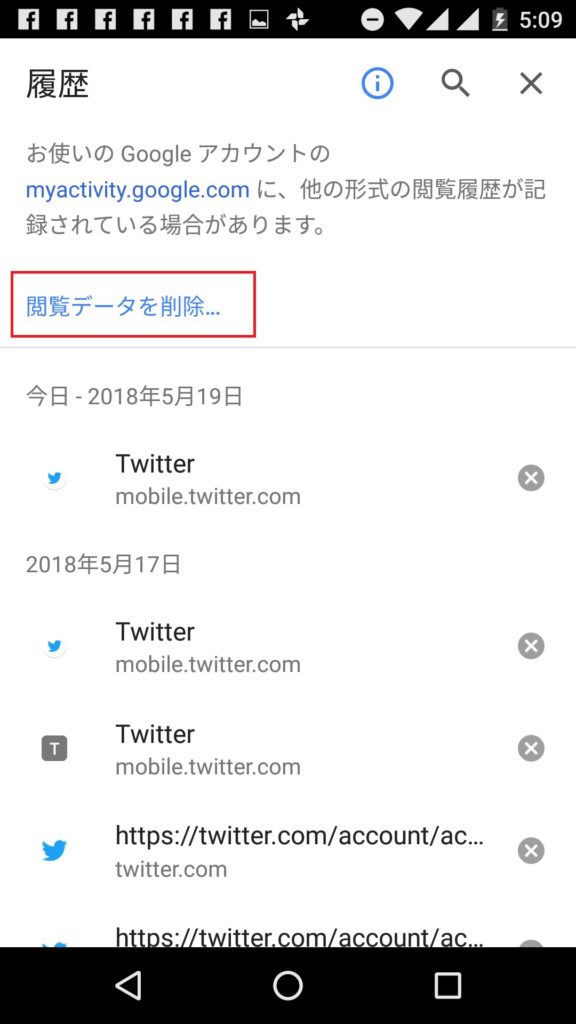
全項目にチェックが入っているのを確認の上、「データ消去」をタップ。
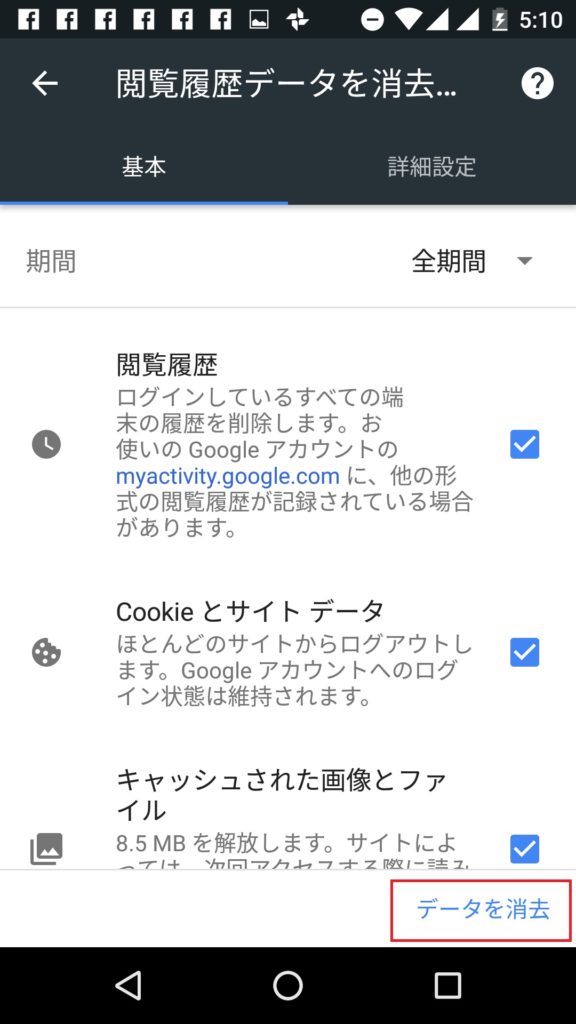
表示される確認画面で「クリア」をタップします。
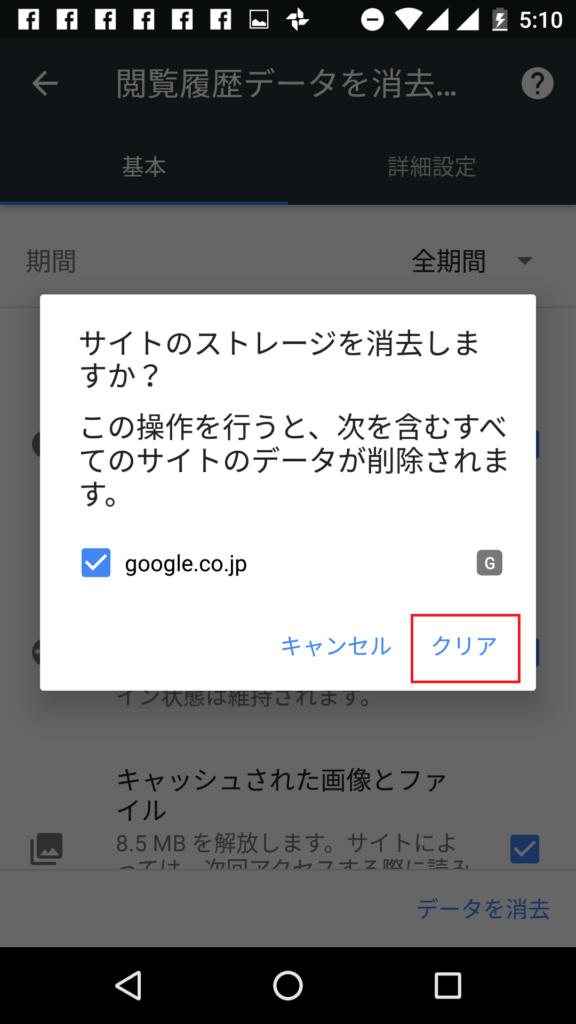
その後、以下の画面が表示されていれば、履歴消去はできています。
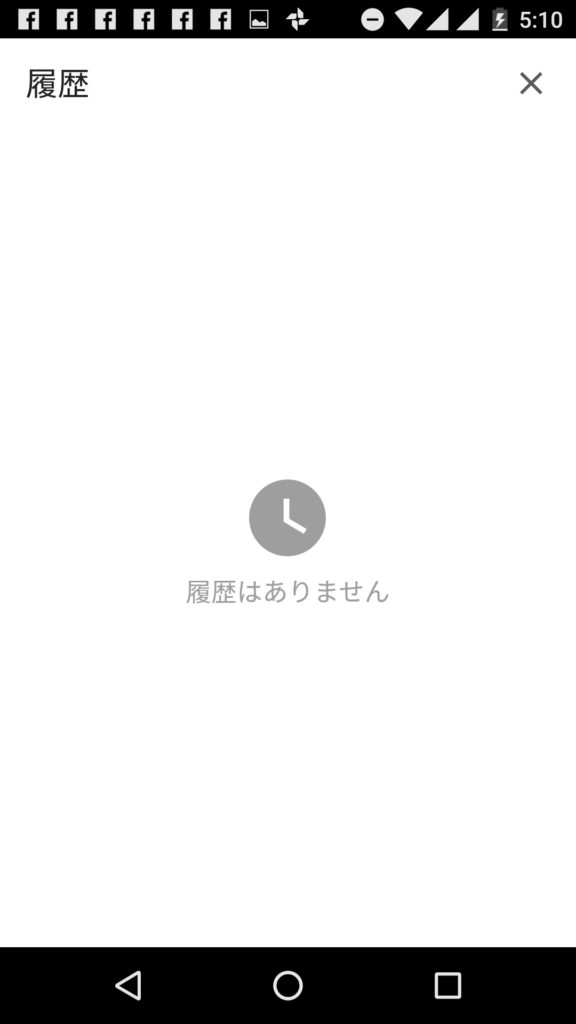
では、
Twitterアカウント作成方法を順を追って見ていきましょう。
(2018年5月15日Twitterアカウント作成改定対応)
「アカウント作成」をタップ、
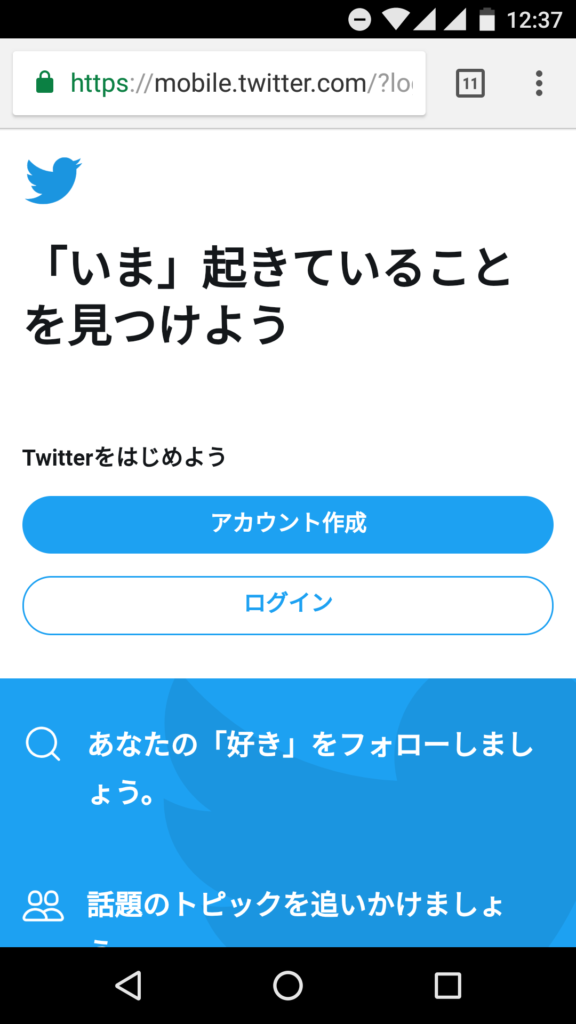
「かわりにメールアドレスで登録する」をタップ、
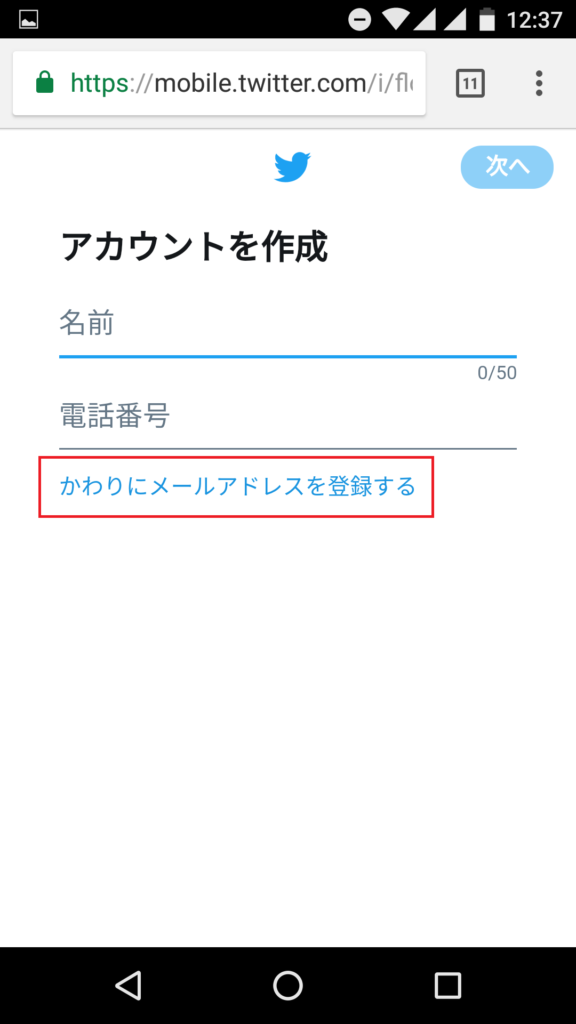
「名前」「メールアドレス」は任意の英数文字列を入力。その後「登録する」をタップ。
メールアドレスは、「英数字の羅列@英数字の羅列.com」のように任意で作成する。
メール認証がしたければ、複数アカウントで同じメールアドレスは使用できないので、Gmailなどで作る。

「パスワード」を考えて入力する。
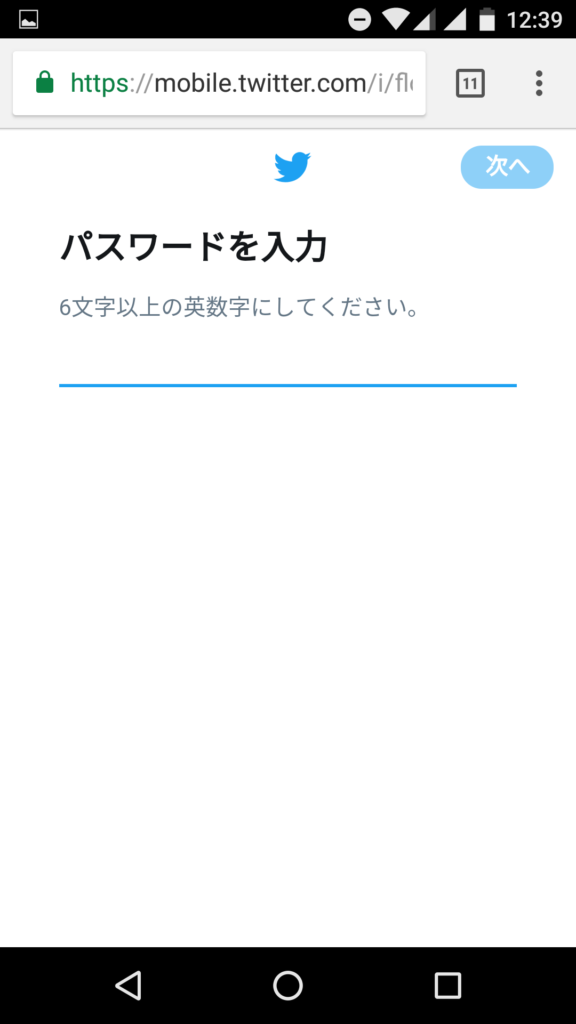
以下のトピックをひとつ選ぶ。
選ばなくても進めるが、作成後のロック率が異常に高いので選ぶようにする。
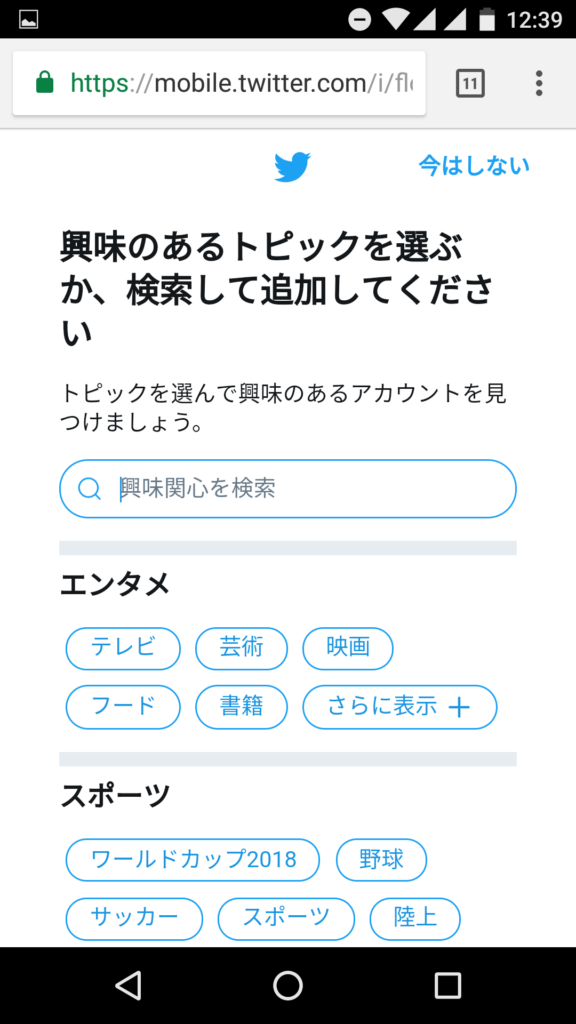
「おすすめのアカウント」の全チェックを入れて、右上の「件のアカウントをフォロー」をタップ。
これも選択せずにすすめるが、アカウント作成後のロック率を上げたくないの選択する。
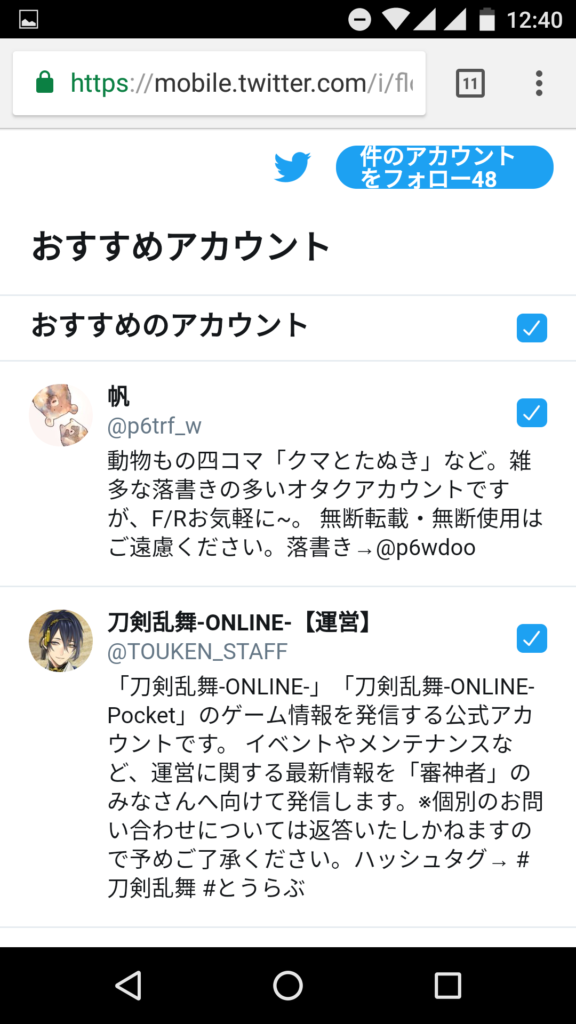
通知は不要なので「今はしない」を選択、
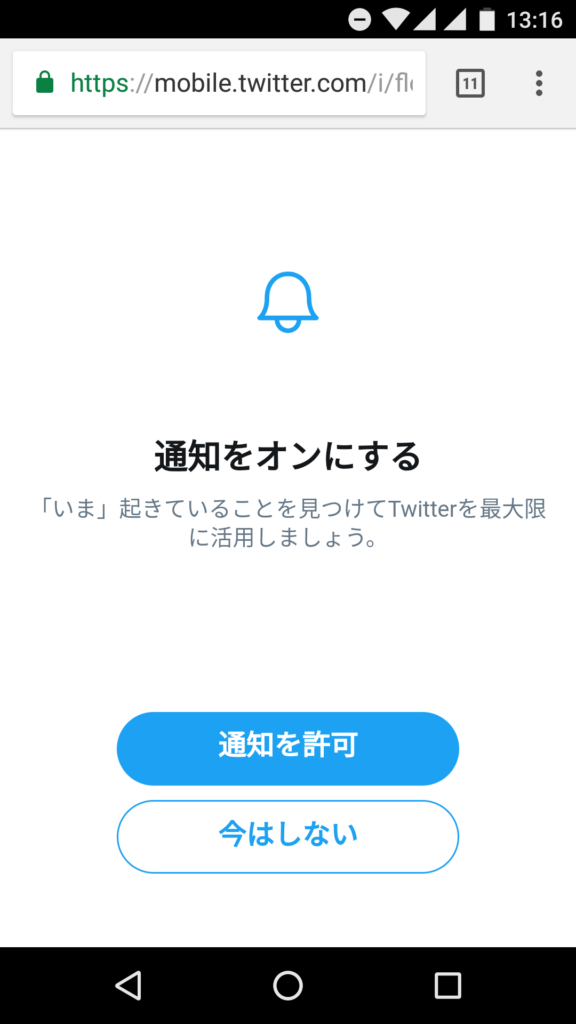
これで通常作成は完了です。
ただし、システムの改定によって、この作成時に画像認証を求められるケース頻発しています。
その際は、指示に従って認証をすすめます。
一連の流れは以下のようです。
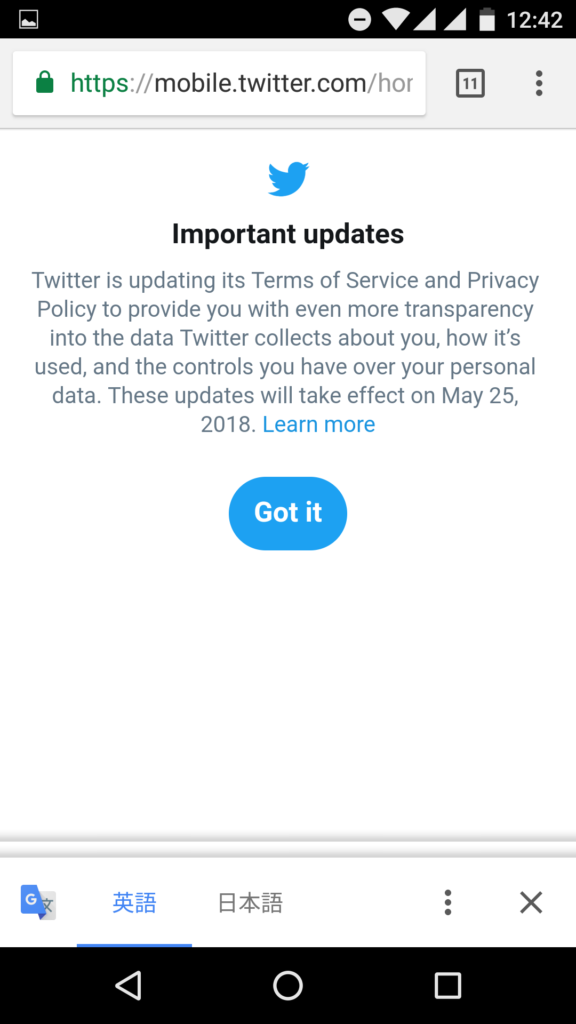
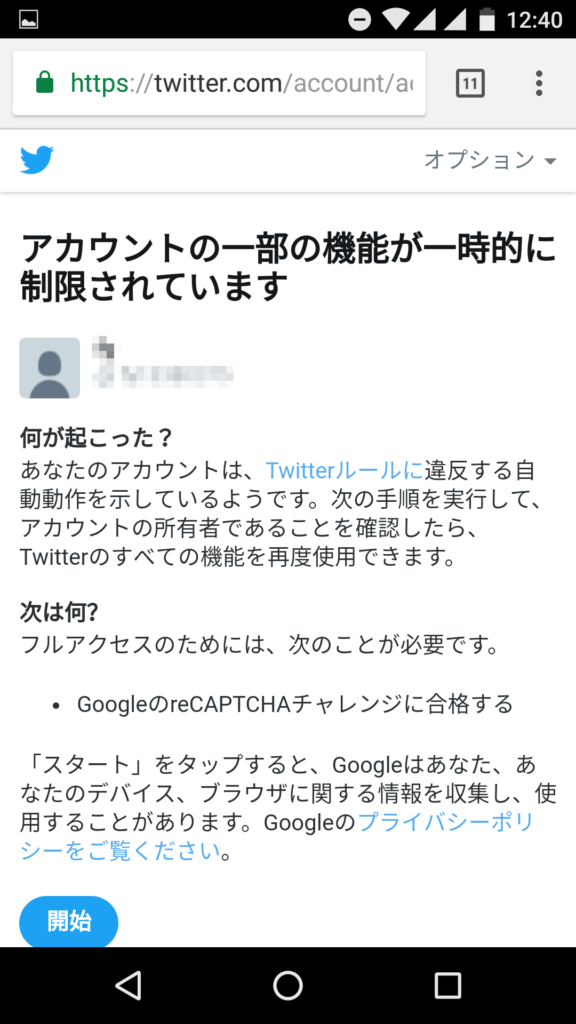
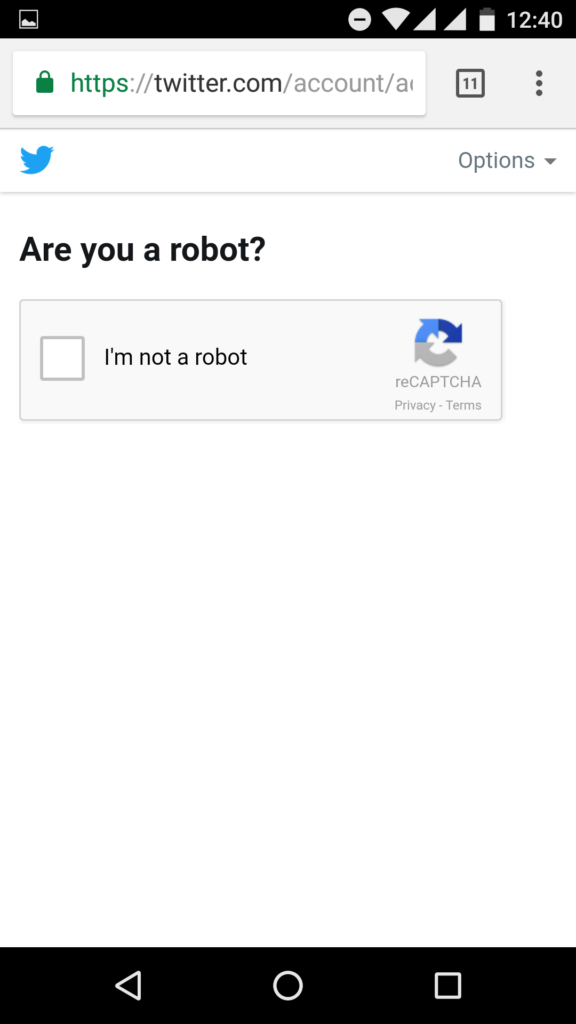
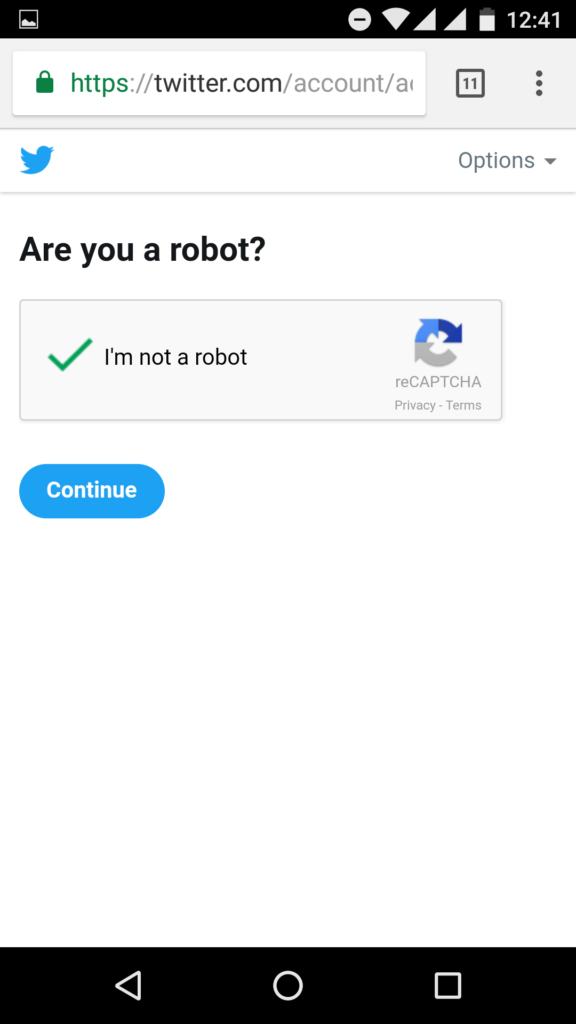
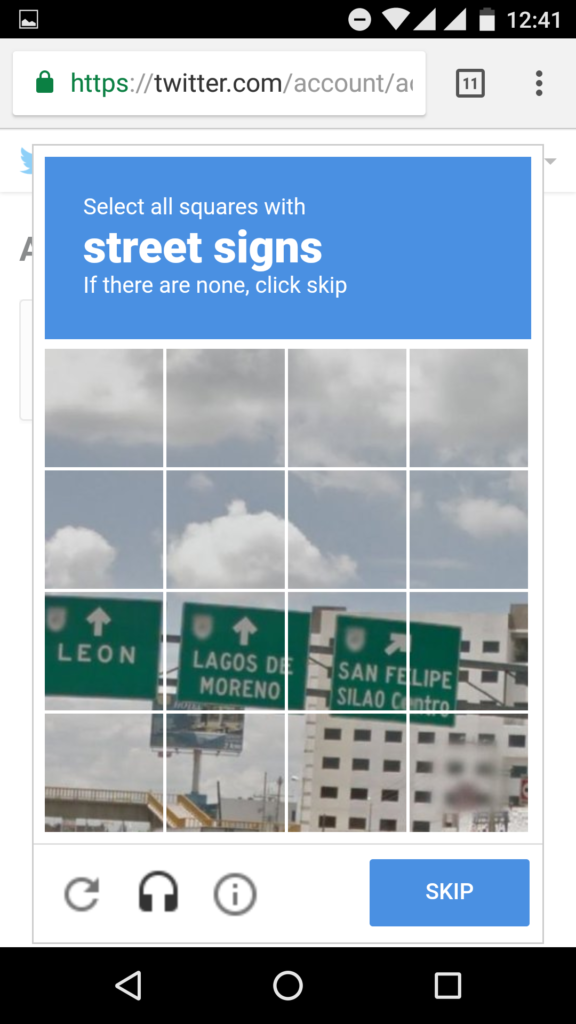
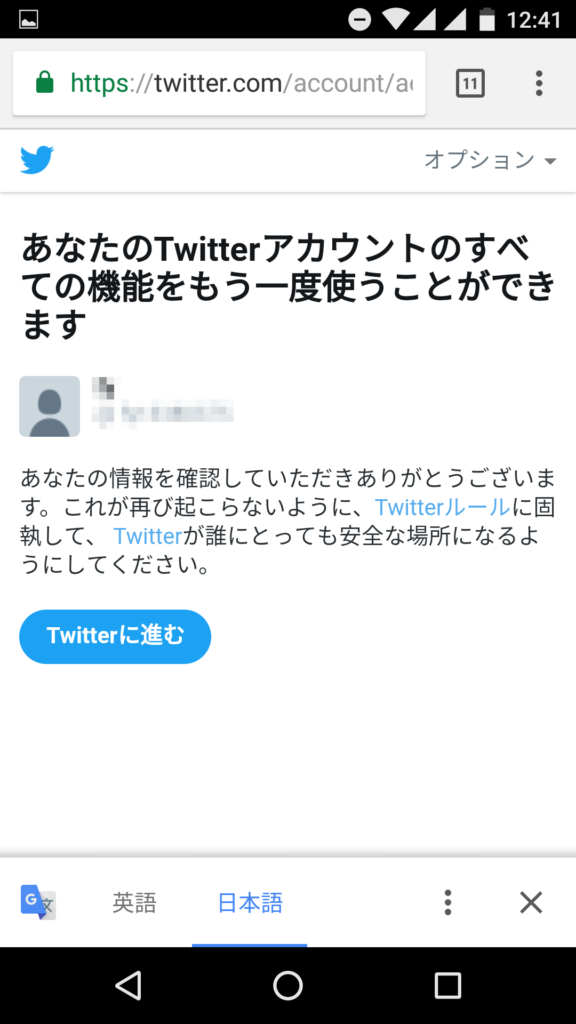
今回の解説は以上です。
